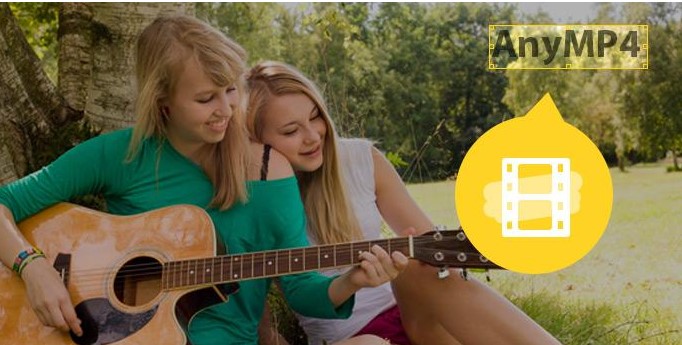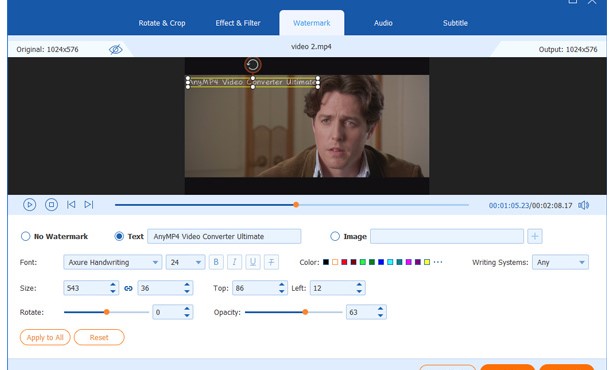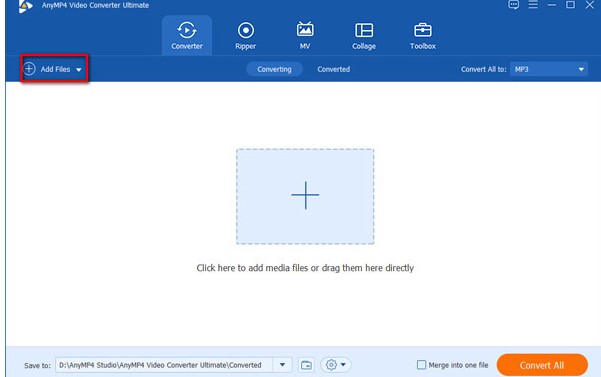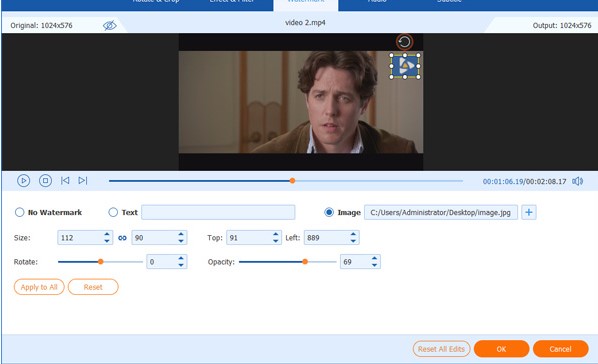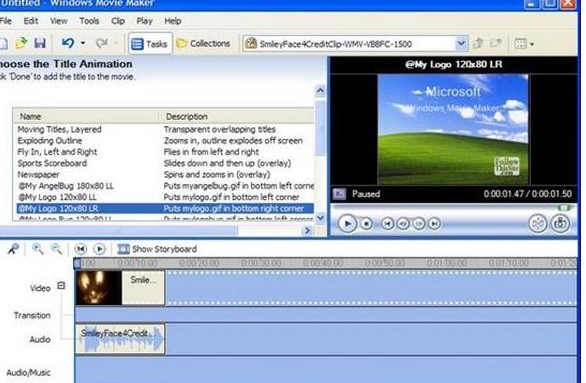AnyMP4 Video Enhancement能够快速的消除视频里面拥有的噪声等,可以快速对视频的质量进行提升和增强,这是一款功能强大、操作便捷、专业实用的视频增强软件。同时该软件支持对高分辨率选择,十分的方便快捷。
如何使用您的品牌为视频添加水印
第 1 部分:通过在 Video Converter Ultimate 中为视频添加水印
创建自己的品牌徽标的关键,通过添加水印来保护您的视频并找到创建它的最佳工具。
AnyMP4 Video Converter Ultimate用于创建带有文本和图像的自定义水印,这是一个简单的程序。您可以上传创建的图像作为视频标志并更改透明度和位置,您可以通过选择各种字体、颜色和大小来自定义文本。
AnyMP4 Video Enhancement视频水印添加教学图2
此外,您可以从这个视频水印添加器中受益,如下所示:
• 处理超过 1000 种音频、视频和 DVD 格式。
• 提供视频编辑功能(字幕、音轨、效果、旋转、翻转、裁剪、滤镜和拆分、合并等)
• 消除视频噪音、减少视频抖动,增强视频质量,这些都能解决。
• 创建动画 GIF;编辑 ID3 标签;压缩大视频;转换 3D 电影。
1.立即启动此视频水印添加工具,在您的计算机上免费下载此软件。
2. 添加要添加水印的视频,单击中间的大加号按钮或左上角的添加文件按钮。您也可以直接拖放视频文件。
AnyMP4 Video Enhancement视频水印添加教学图3
3. 单击编辑图标,是一个星形图像。然后转到水印选项卡。
在这里,您可以调整颜色、位置、字体大小、不透明度和旋转水印,您勾选文本或图像框以键入文本或加载图像作为水印。
AnyMP4 Video Enhancement视频水印添加教学图4
您应该在其中选择输出格式并单击全部转换,然后单击确定并返回主界面,根据需要将水印添加到视频中。
第 2 部分:在 Windows Movie Maker 中为视频添加水印
Windows Movie Maker 是临时视频编辑器文件的默认软件。当您使用 Windows PC 时,实际上,只需了解有关将您的品牌添加为水印的更多详细信息,您可以将文本和图像作为水印添加到视频文件中。
AnyMP4 Video Enhancement视频水印添加教学图5
1.启动软件。打开软件并单击“视频”,然后选择“导入”部分以导入视频。
2.将视频导入时间线时,将视频拖到时间轴,单击“编辑”菜单中的“标题和字幕”按钮。
3.给视频添加水,创建水印部分后,您可以输入单词或文本。
4.将水印拖到正确的位置定位水印,然后更改文本字体和颜色。
5.确认有关水印的每个细节后,保存视频。您可以相应地将视频保存为正确的格式。
您可以保存图像文件。如果您想为视频添加图像水印,则需要将其保存为具有透明背景的 PNG 或 GIF。然后添加到时间线并相应地调整位置和持续时间。